
一太郎で「ない濁点」喘ぎがPDF出力できなくて泣いちゃったらまたCubeに命を救われた話
※下ネタとR18BL同人誌の過激な濁点喘ぎがあります

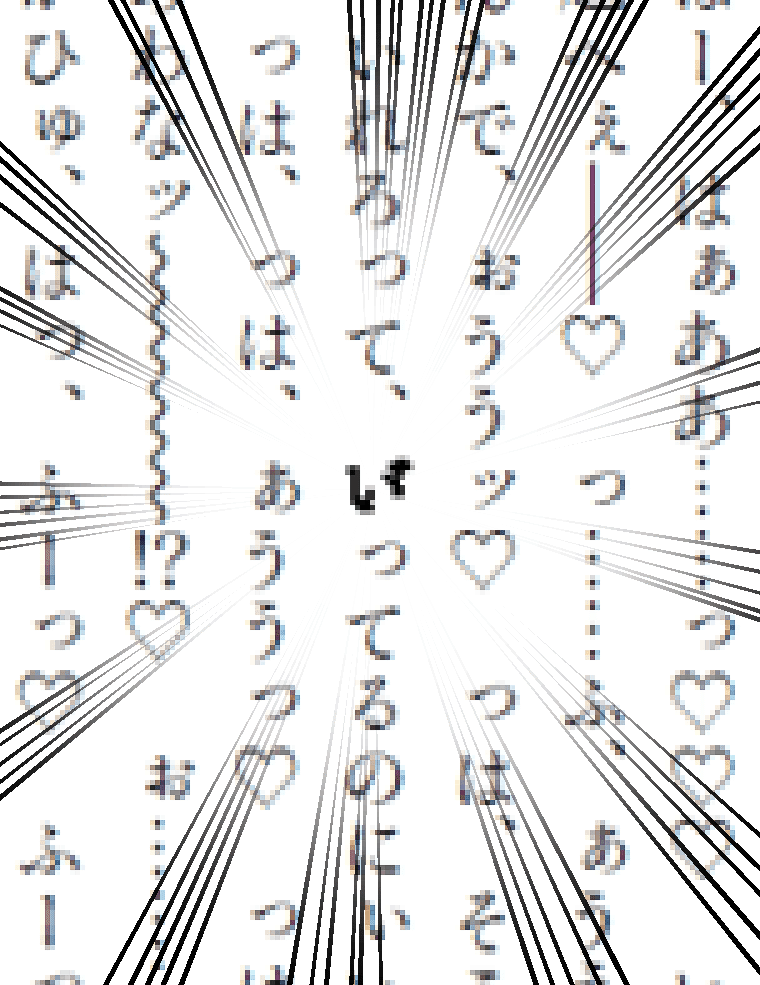
■出会って四秒で結論
【結論】
・一太郎にて通常想定されてない「あ゛」のような「ない濁点」の文字を外字で挿入したときは、CubePDFを使ってPDF化しよう。
■はじめに
こんにちんちんは、サネアツです。
新刊の同人誌にて脱稿&入稿&不備連絡→修正再入稿を終え、目と肩と背中と腰に爆弾を抱えた脱稿ハイのままキーボードを打っています。(※8/22時点)
いつもはWord君にブチ切れながらセクション機能に分からせられつつ文庫同人誌を作っているモブ俺ですが、8月発行の新刊でははじめて一太郎を使ってPDF原稿を作成してみました。
日本語ワープロソフト一太郎は、日本語用に作られているので縦書き文書が見開きで左右そのまま閲覧&編集でき、またファンクションキーでダッシュや三点リーダが入力でき、見やすい文字組も数クリックで作ってくれる、比較的安価で文字書きにたいへんやさしいソフトです。
「線の挿入などをしない、あまり凝らない」「PCソフトの細かい設定が苦手」なら、Wordよりも一太郎がオススメかも~くらい使用感はよかったです。
※辞書のせいか10万超えの文字数のせいか、Ctrl+Zやコピペでいちいち数秒フリーズするのは困りましたが……。もしかすると設定を直せば改善の余地はあるかもしれません。
ところがどっこい!!
ない濁点(外字入力)の濁点喘ぎをPDF化すると、濁点文字がアウトライン化(画像化)されて、太る。
おわり。(NHK)
くわしくは後述します。
■Word、一太郎での「ない濁点」の入力方法
そもそも「あ゛」「ん゛」みたいな通常想定されてない濁点って、小説原稿で使うときには昔はメチャメチャ大変だったんです。
これを外字として入力できるようにしてくださったのが源暎こぶり明朝、源暎ちくご明朝というGODフリーフォントです。
Wordではいつも「結合用濁点」を使っていました。
Wordでの濁点のつけ方
①フォントを源暎こぶり明朝か源暎ちくご明朝にする
②濁点をつけたい文字の後に3099と入力してF5キーを押す
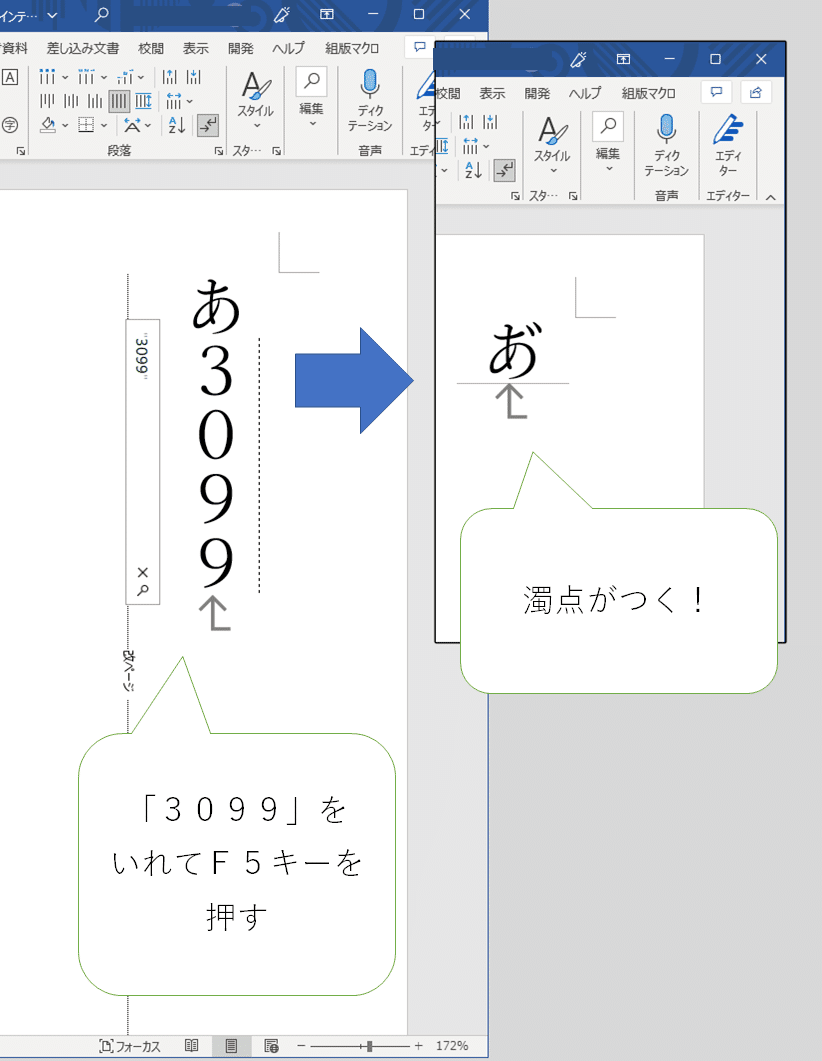
これをマクロ化したのがこちらになります。一括で変換できて便利だね♡
んじゃあ同じように一太郎でもやろっ♪
3099入力して、F5キーっと…………
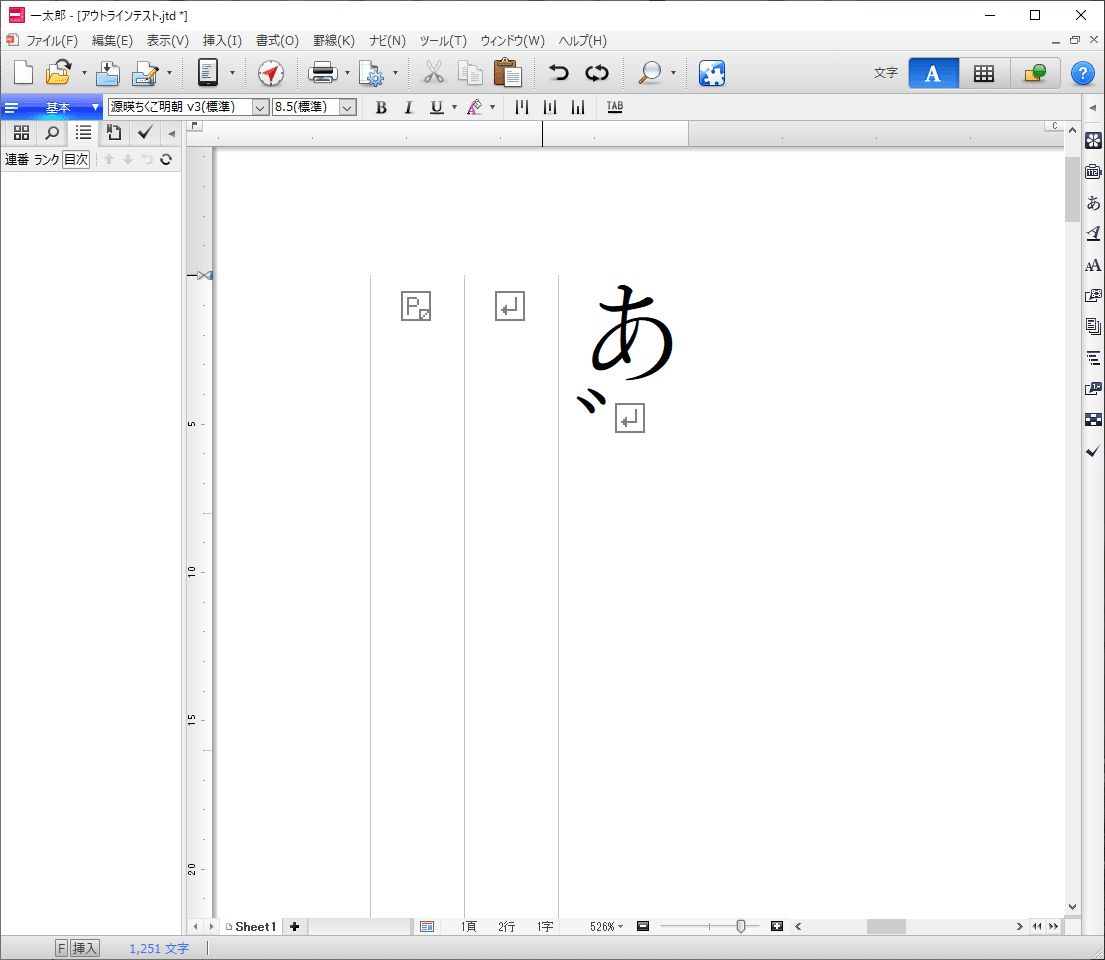
……………………ゑ?
なんかできなかった。
ので、配布元のおこねやさんがフォントと一緒に配布してくださってるPDFの外字表を見ながら濁点つき文字をいれました。(書式が崩れないならコピペでも可)
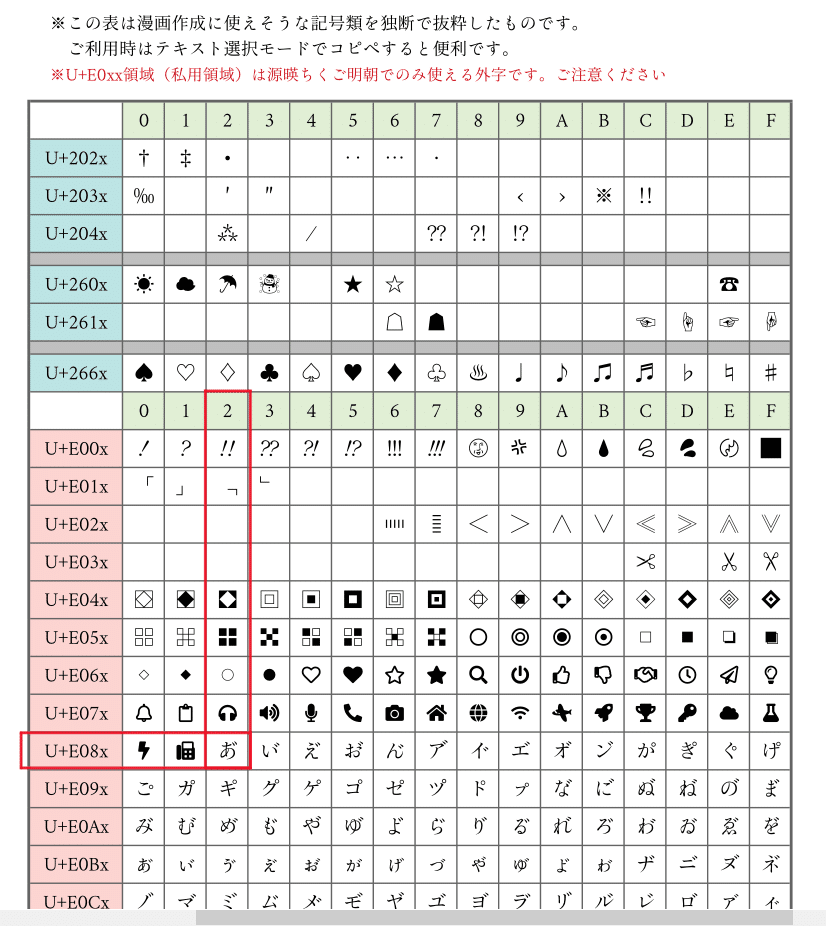
たとえば、「あ゛」をいれたいなら一太郎で「E082」と打ってF5キーを押す。
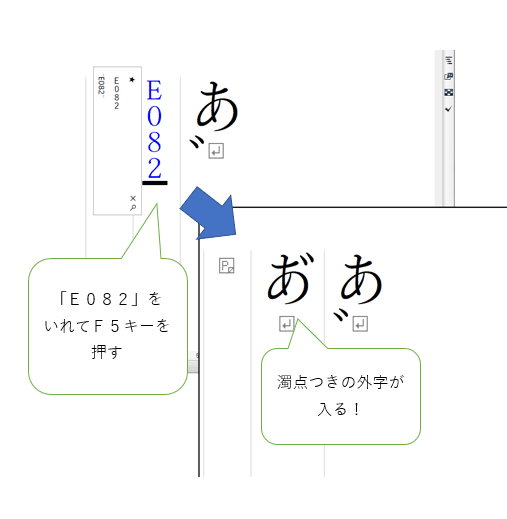
ちなみに外字はメニューの「挿入→記号/リーダ/スペース→外字」でも入れられます。
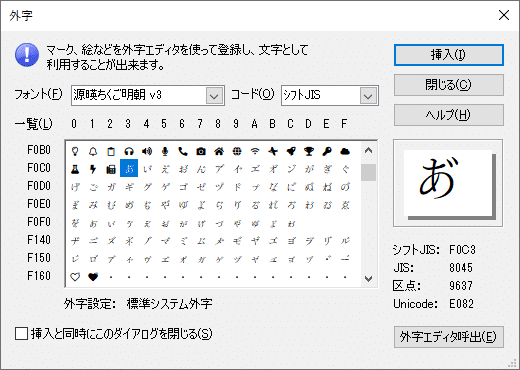
やったあ♪これで原稿できる♪と慢心した俺が恐怖から失禁するのは、その一週間後のことでした……。
■PDF化で問題ボッ発
入稿がおわり、オシカプのWebオンリー用の展示作品を遅刻で書き上げ、ヒイヒイ……ようやくオンリーを回ってMY STICKをENのJOYできる……と思っていた矢先。
推し印刷所から突然の電話が。
「濁点付きの文字についてですが、一部文字が太っていて印刷時に違和感が出る恐れが…………」
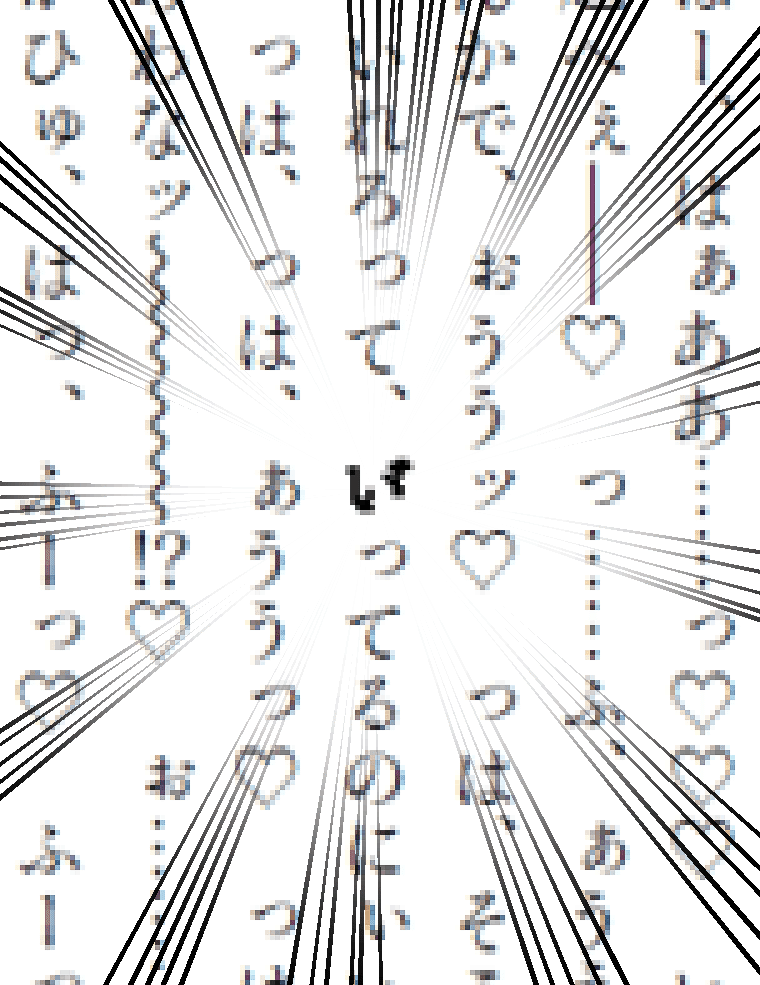
何があったかというと、PDF化するときに外字がアウトライン化(画像化)されたため、太って表示されるようになってしまってたんですね。
PDF閲覧ソフト「アドビリーダー」で見た時に一番違和感が強く、印刷したときはもうちょっと穏やかだけど、それでも気になる人は気になるんじゃないかな~とのことでした。
ありがとうございます……スターブックスさん本当にありがとうございます……。推しに感謝、そして土下座。ホンマに印刷所さんが忙しい時に俺は……俺は……クソカスゴミムシや……。
(入稿時にノンブルPxxについて一応印刷可能か確認していただけないでしょうか、みたいなのは軽くお伝えしていましたが、普通はそこまで印刷所にお願いできません。ありがとうございます……)
原稿の中身をチェックしない印刷所さんだと、こういうところ完全スルーなんですよね。(そのぶんお財布に優しい)
初心者とかはじめての方法で入稿するときは、「完全原稿でお願いします」とか「サイズ以外チェックしません」とかの文言がある会社は避けた方がいいです。口コミで「不備連絡が丁寧で親切」というところにした方がいいです、絶対。俺の推しはスターブックスさん。余談。
じゃあ、なんで事前に不備が分からなかったかというと、普段使いのPDF閲覧ソフトであるスマトラPDFやSideBooksというアプリでは、全然キレイに表示されていたからです……。(PC向けのスマトラPDFは軽い、スマホタブレットS向きのSideBooksは見開きで左右正しく表示可能だから、普段は最高でオススメなんです!)
Wordで結合用濁点使ってた時はそんなこと一度もなかったの……。
【重大】入稿するPDFはアドビリーダー様で確認しよう
アウトライン化っていうのは、自分でもよく分かっていないんだけど、フォントが画像に変換されることです。
たとえば同じPDFでも、テキスト検索できるやつと、できないやつがあるじゃん? 検索できるなら、フォントがフォントのまま。検索できないのは、全部画像化されてる。そういう認識です。
アウトライン化されてるかどうかの確認は、アドビリーダー上でテキストをドラッグで選択すると分かります。
フォントの部分は選択可能で、画像化されていたらこんな感じでスルーされます。コピーして、メモ帳などに貼りつけられるかどうかでも確認可能。
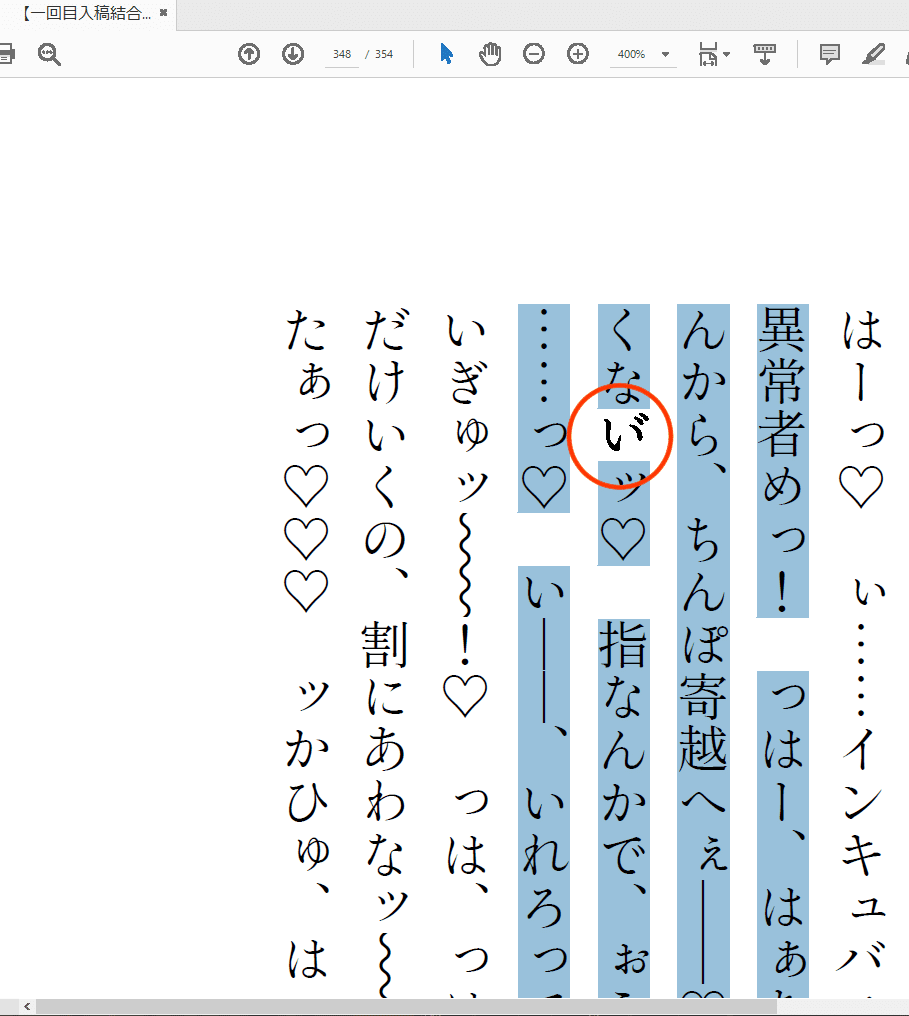
どうでもいいけどこんな喘ぎをnoteで発信しているオレの方がよほど異常者だよ。異端……ってコト?
差し替え期限は二日後。どう直す?
■対処法
数時間格闘して、複数の方法が分かりました。期限内に自分が可能そうだったのは以下二つ。(濁点を諦めるという選択肢はない)
①Wordで作り直す
②一太郎のPDF出力機能ではなく、PDFプリンタのCubePDFを使ってPDF化する
①Wordで作り直す
一太郎とWordのドキュメントって一応互換性があるので、Word形式での保存が可能でした。
Wordで確認すると、大抵は再現されてたけどノンブルわきの章タイトルまでは完全再現できていなかったし(見出しの設定方法が異なると思われる)、余白の位置も違ってたので調整は必須。あと何故か行間設定のせいで全文字の左端が切れてる。時間をかければフィックス可能だが間に合わない。
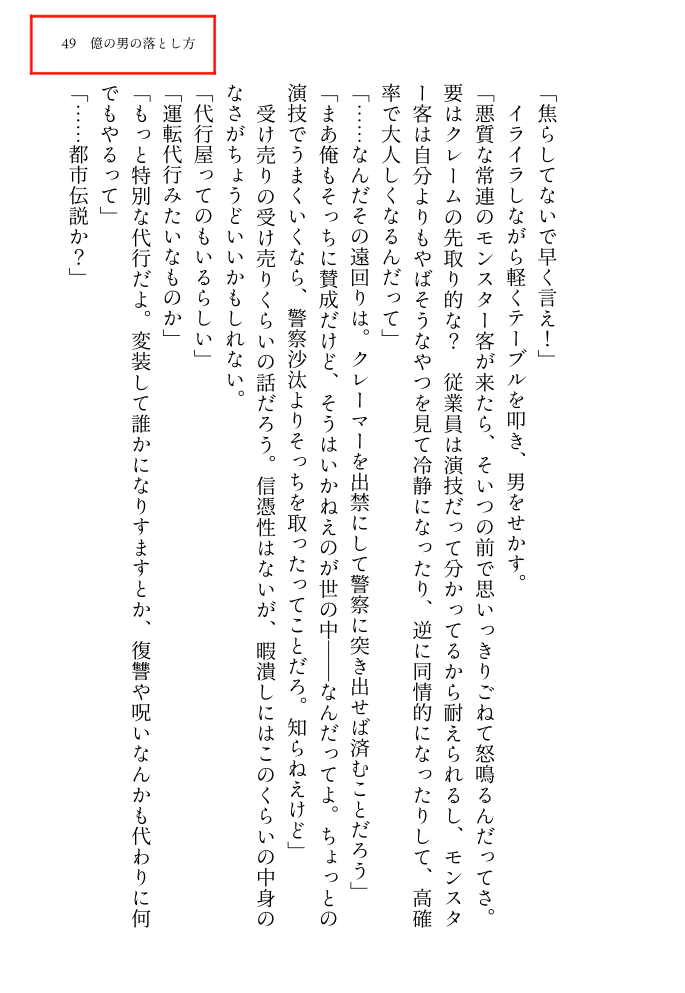
別の記事で書くけどこの設定についてワードで散々悩まされて一太郎買った後に、ワードでも問題なく使う方法を見つけて泣いた。
②一太郎のPDF出力機能ではなく、PDFプリンタのCubePDFを使ってPDF化する
刷り上がるまでちゃんとできてるか気が気でなかったけど、この方法で大丈夫でした!!!!
以前、別にわざわざ使わんでもよかったけどなんとなく解像度上げてえ〜つって使ってみたCubeがここで生きるとは。
CubePDFのページはこちら。
ちなみにPDF編集ソフトのCubePDFUtilityがメチャメチャメチャメチャメチャ軽くてよかった!分割も結合も思いのまま、フリーならこれ一択だと思う。Webにアップしてやるやつよりも断然早くて高機能。
今回は、これで本文PDFと目次・奥付PDFを合体させた。
(インストール時に余計なソフトまでインストールされてスタートアップ登録されるので、タスクマネージャー等からいらんexeファイルの場所見つけてアンインストールするのが推奨)
◎Cubeでの出力方法
印刷で、CubePDFを選ぶ。設定とかは上のWordの記事参照。
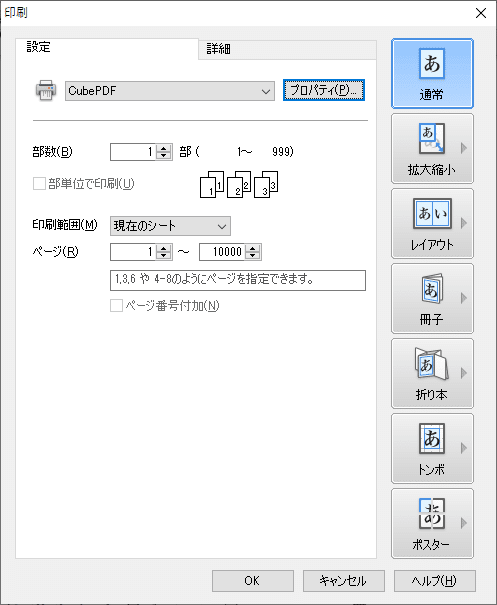
よしよしよし、これでいける……いけ……いけいけいけ……!受けはもう100回くらいいってるが…………。
よし、PDFが出た。
いくぞ……確認するぞ…………。
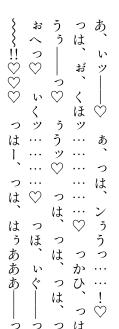
お゛い゛い゛い゛い゛い゛い゛!゛!゛!゛!゛な゛ん゛で゛三゛点゛リ゛ー゛ダ゛が゛横゛倒゛し゛に゛な゛っ゛て゛ん゛だ゛よ゛お゛お゛お゛ぉ゛お゛お゛お゛お゛お゛お゛お゛!゛!゛!゛!゛!゛!゛
ただし三点リーダは尻から出る。じゃない横倒しになる。
はは……ははは……殺してくれ。死にて~~
マジで家族に明かせないnoteになったのはさておき、異常が出たのは三点リーダのみだったので、それを上回る異常者の俺は回避できました。
じゃあ……あらかじめ倒しとくよ!!
三点リーダで検索して、「検索文字列をすべて選択する」ボタンを押す。
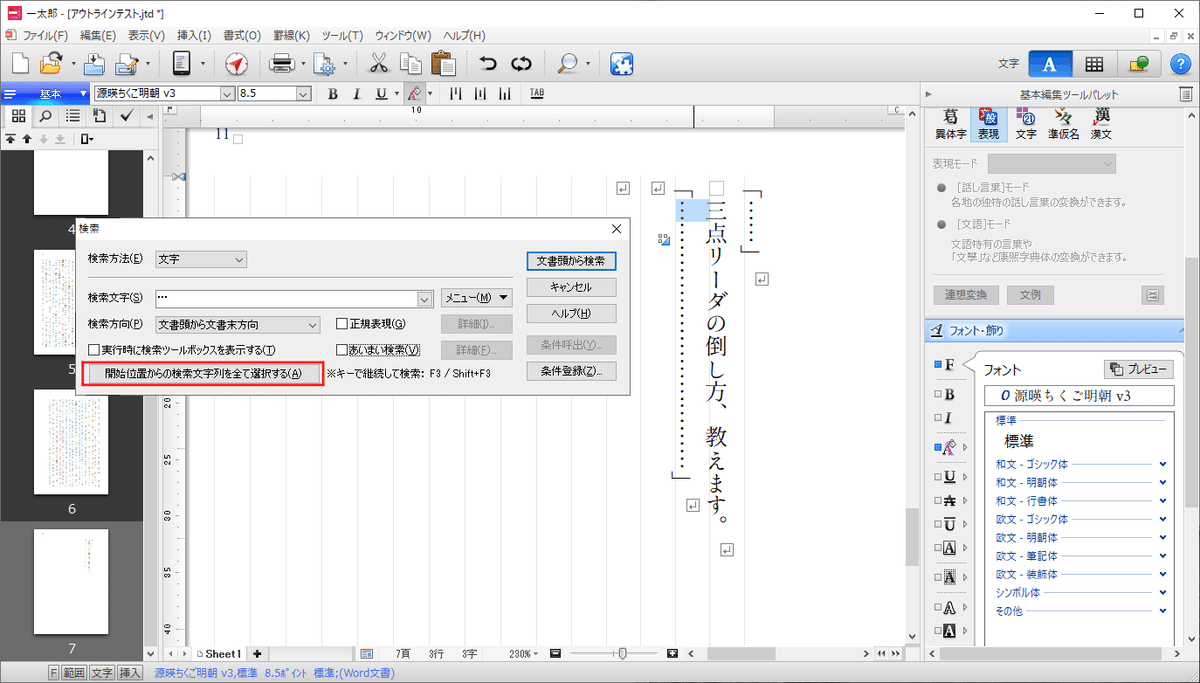
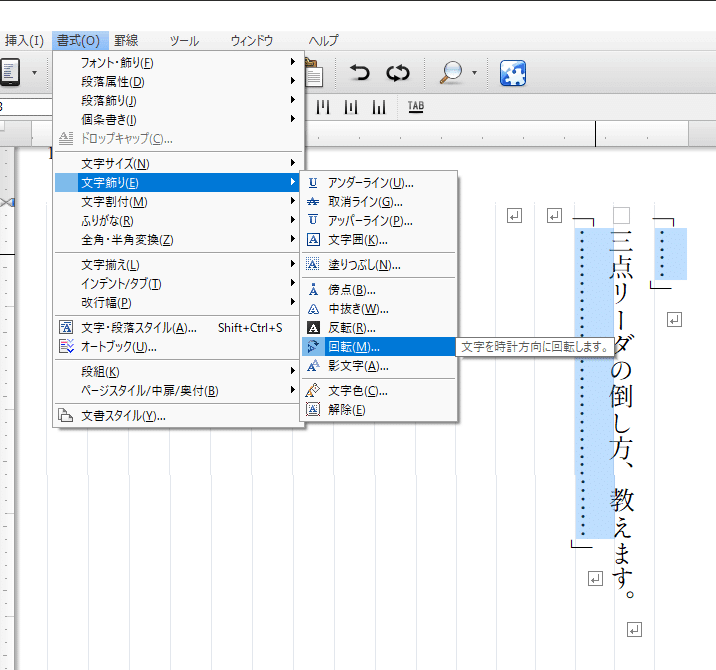
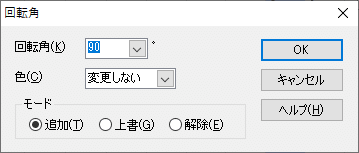
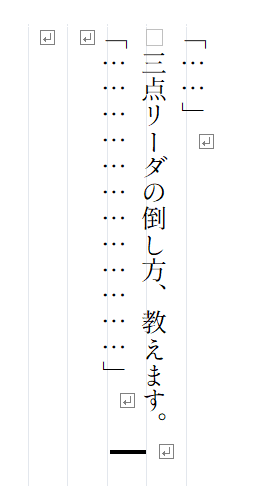
ふう……倒したぜ……。
この恐ろしく違和感のある状態にて再度CubePDF出力をしたら、無事ただしいPDFになり、印刷もできました!!
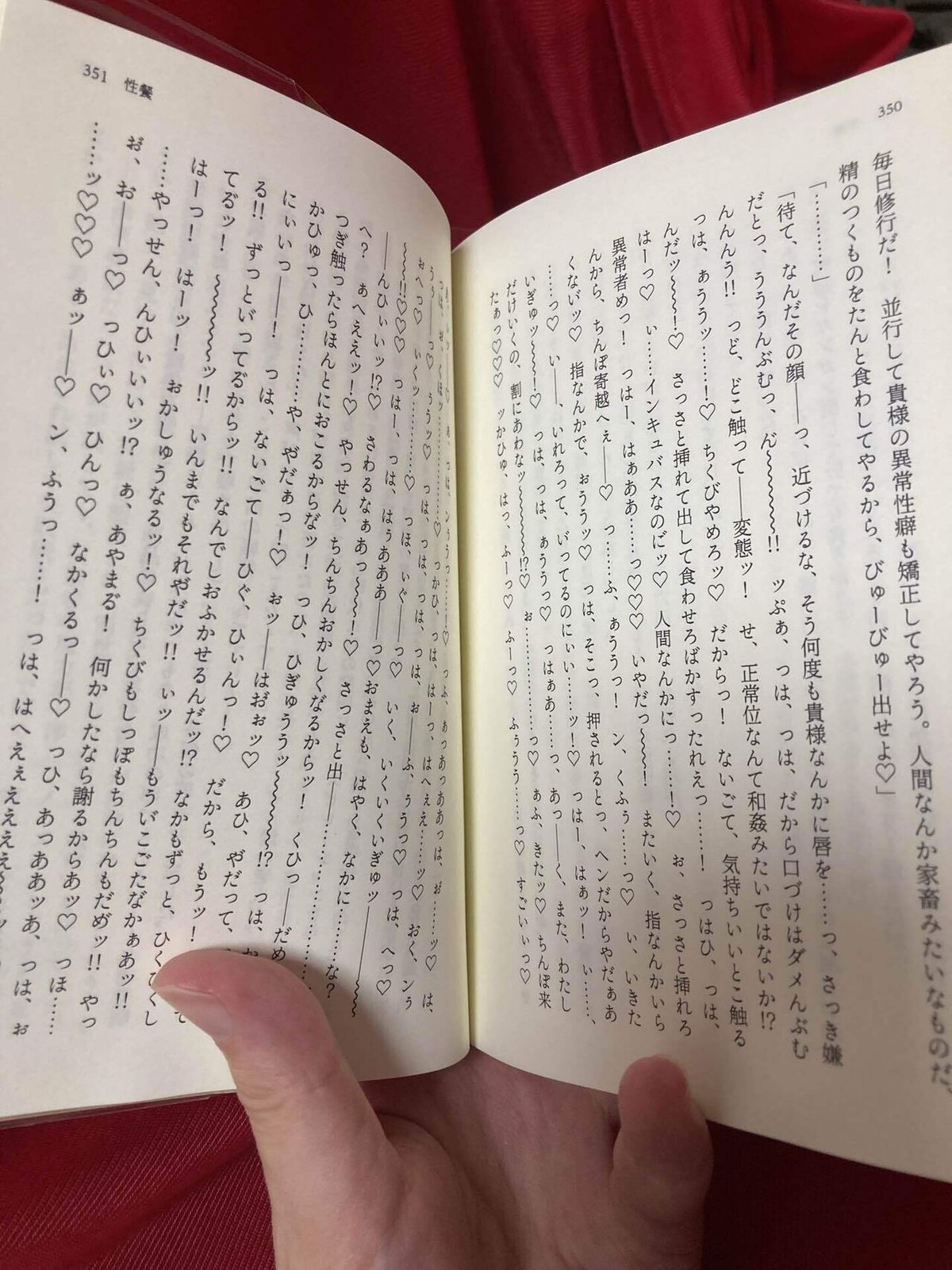
高熱が出た日の淫夢みてーなページ。オデヲコロシデクレ
ちなみに、実行不可能だった案がこれ。
③プラチナ版付属のJUST PDF(一太郎のPDF編集ソフト)から出力してみる
プラチナ版買ってないからわからん。
どなたか、お持ちの方は状況提供いただけると嬉しいです……。
■情報提供願い(JUST PDFでの検証)
【確認手順依頼】
⓪源暎こぶり明朝OR源暎ちくご明朝フォントで縦書き原稿を作成
①濁点をつけたい文字の後に「3099」と入力してF5キーを押して「ない濁点」の文字を入力。
②「E082」と打ってF5キーを押して「あ゛」を入力。
③印刷で、プリンターを「JUST Systems PDF」に設定。印刷実行で出したPDFをアドビリーダーで見た・ドラッグした時、①②の文字がアウトライン化されているかされていないかを知りたい。
WordのPDF出力機能でも、①はちゃんと出力可能、②はアウトライン化されちゃってたので、おそらく②は無理じゃないかなと思ってます。
逆にCubeはなんで可能なんだよ。すげ~。
■追記 情報提供いただきました

あ…………ありがとうございます!ありがとうございます!!嬉しいコメントとお気遣いまで!!
PDFをいただきまして、こちらでも無事確認できました。
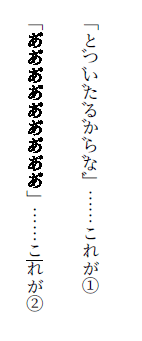
◎結論
・JUST PDFを使っても結果は変わらない。
実験とかって、成果がなくてもまず可能性を潰せたことに価値があったりします。これを知れたの大きいです!ありがとうございました!!
動作が重いのどうにかしたいですよね……………………。俺も知りてえ……。
もろもろありがとうございました!!
□ガチ余談 オフ本のこだわり
オフ本ってオフ本ならではの仕掛けをしたい。たとえば受けのピンチにかっこよく攻めが駆けつける場面とか、ページめくったらドン!にしたいじゃん小説でもよォ!?
だから、自分は可能であれば改行や文字の増減を調整してめくりに仕掛けをつくったりしてる。
あとは、ちょこちょこ章の隙間に入る悪夢のシーンは疑似小口染めで黒枠つけたり、章の隙間に横書きでキャラの日記いれたり、掲示板でのやりとりは2ちゃんみたいにしたり(IDつき)、クリスタでライン画作っていれたり、1ページまるごと特定の描写で埋めたり。(もちろん本文の99%は普通の文章)
オフ本、どうしても自分の場合はお値段高くなっちゃうから、せめて買ってよかった、見合う価値があったと思ってくれる、満足度を上げるしかけをいれておきたい。オフ本ならではの感動を与えたい。データで読めればいいやじゃなくて、こんないい本だから次も紙でほしい!と思わせたい。&手に取ってくれてありがとうねの気持ち。自己満だが。
第一の読者である自分が、ちょっといいランチ分のお代を出してでも欲しい!と思えるような魅力を感じないと、わざわざ印刷までしない。よって、本はとくに頑張っています。自己満だね。
………………で、喘ぎっすか?
あれ、サービスの見開き喘ぎだったんすか?え?????
いや……なんかその……。次のページいくときキリよくしたかったの……。
今回はエロ短編のクライマックスなので、じゃあページめくるまで喘ぎにすっか〜何行くらいになるかな〜って思いながらテキストを文字組みに流したところ……それまでの文が最初の3行だけになっちゃって、
………じゃあ次のめくり行くまで喘ぎで埋めてやるよ!!!!って意地で書いた。
つらかった。すごく……。締め切り前、全身痛かった……。やってることはクソアホだから笑ってくれ。
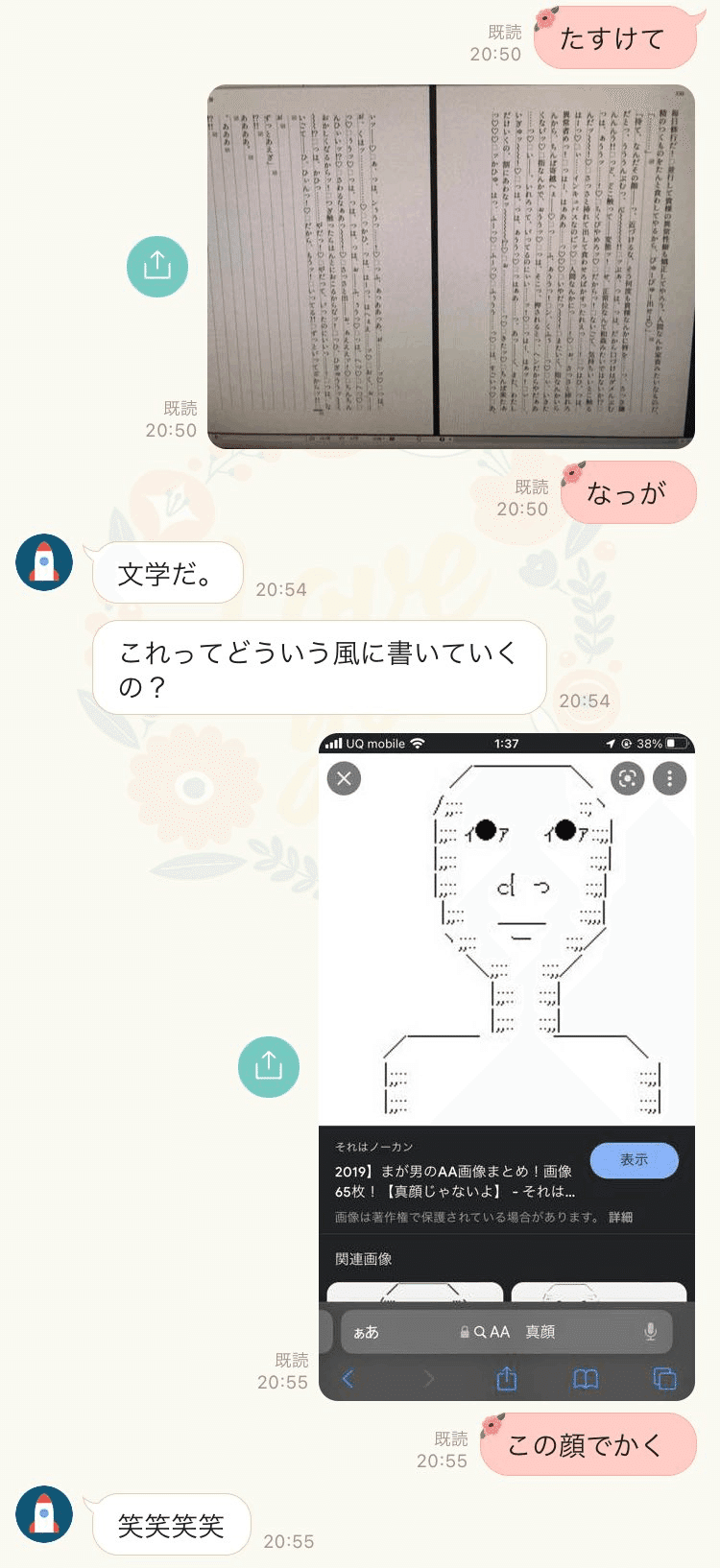
■補足:一太郎で原稿作るときの右ズレの直し方
さて、とりあえず死にかけたものの刷り上がった本はキレイで大満足です!
次の記事で書こうと思ってたけど、次いつになるか分からないので、もし一太郎で原稿やるよ~という方向けのTipsを。
・源暎こぶり明朝OR源暎ちくご明朝フォントで、全体的に文字が右にずれる。左右のページで余白が対称にならない。
わかりにくいけど、普通に出力したのが青で、下記の方法で出力したのが赤。修正前の方が全体的に右にズレてる。
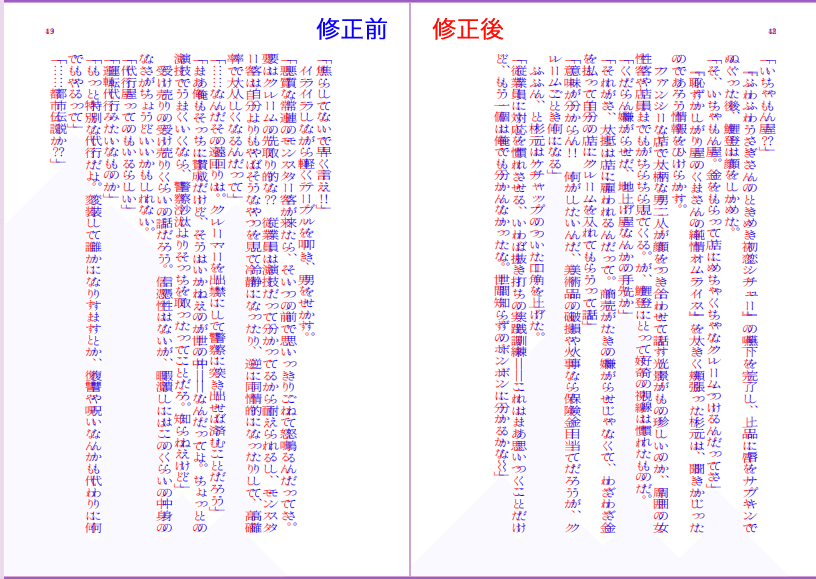
→このページのとおり、「ベース位置からのシフト量を-50」で修正できました。
フォントのせいかどうかは分からないけど……。

一太郎公式でこの機能紹介されてたからこれ期待してたんだけど、MS明朝とかでしかできないっぽい。少なくとも自分の環境の源暎明朝ではできなくて、ちょっとがっかりした。
まあ上記のやり方で大丈夫だったので、OK。

■一太郎使ってみた所感
一太郎にしかない機能目当てで買ったら、昨日それがWordでも可能だと知ったので、チーン…………となりました。
一応、いいなと思ったのは「きまるスタイル」ですね。簡単にA5や文庫などの文字組ができるのはいいと思います!
あと、さすが日本語用、校正機能が手厚い!
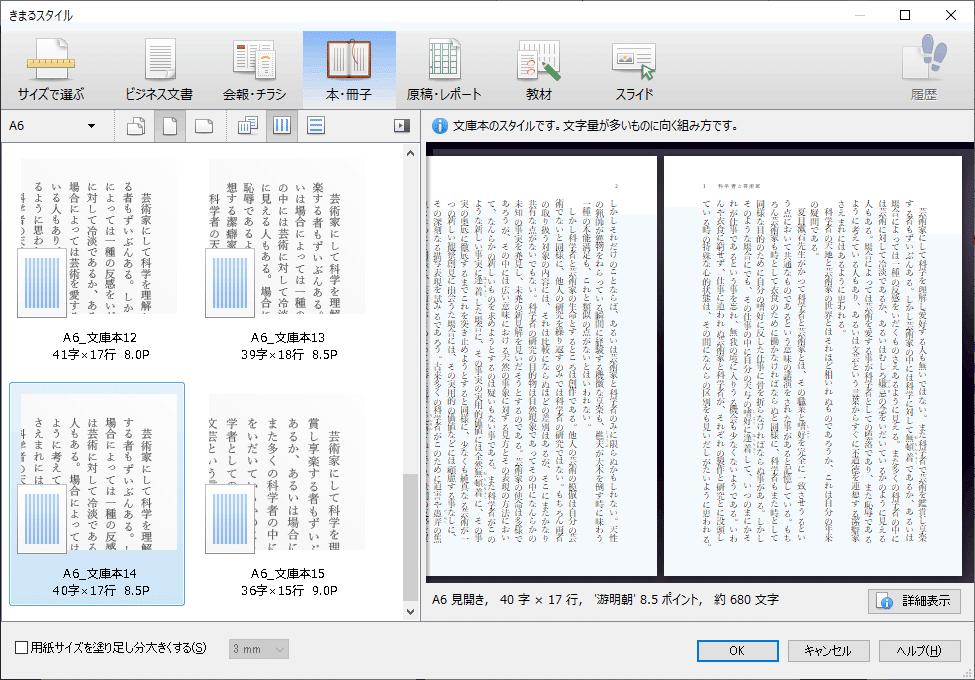
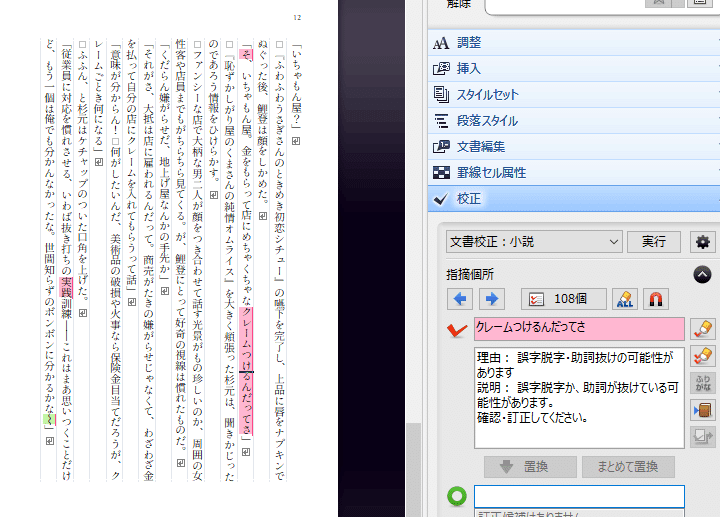
喘ぎはたいへんカラフルになりました。
だが…………重い!追記:化石みたいなPCだと重かった。ゲーミングPCから動かしたら重くなかったです。ごめんね。
工夫の余地はあるんだろうけど、スクロール・コピペ・Ctrl+Zで数秒待たされるのはちょっときつかった!
見え方がとにかく美しいのがいいかな。
ちっちゃいページにオンマウスすると、PDFプレビューみたいなのが見えて、これがまあ綺麗。
縦書き日本語にしっかり対応してるので、Wordみたいに設定を大失敗して表示がグチャグチャだ~い!みたいなことはきっとないでしょう。
外字や濁点喘ぎさえなければ、迷わずいい感じにできると思います!!
■百聞は1DLにしかず
とりあえず……体験版は30日無料なので、迷うならやってみよ!
機能ちょっと違いますが、通常版となんも変わらん使用感です。
体験版で作成した原稿は、そのまま通常版でひらいて続きから編集可能でした。
※注意
体験版を完全にアンインストールしてから、製品版をインストールしよう
PCスペックによってはかなり重くなるので、不安なら、手元で10万字くらいのテキストを用意して、すいすい使えるかどうか実験してみましょう。
■まとめ
・印刷するPDFはアドビリーダーで確認しよう。
・PDFの見た目はマトモでも記号がアウトライン化されているかもしれないから、ユニコード(外字)で入力したものはドラッグして確認しよう。
・CubePDFはすごい。
・濁点喘ぎには作者の血と涙が詰まってるので、優しくしてあげてください。
苦労して作った同人誌……………………
宝~~~~~~~~~~~~~~~~~~~~~!!!!!!!!!!!!!
■追記 縦中横を使った解決法
ミツケタ…… ミツケタ……
一太郎での縦書き用濁点喘ぎ作成自分メモ。
— 敬助 (@keisuke_ameya) March 13, 2018
もっと簡素な方法あるかもしれないけど自分は普段こうやってます。
みんなもっと濁点喘ぎ使おうぜの会。 pic.twitter.com/P8Yuwl1DbB
2018年に、金塊は埋まっていた――。
ありがとうございます!!!!これでできました!!!!
◎縦中横を使った方法
①全角スペースとひらがなと、通常の全角濁点を入力する
例:「 あ゛」
②選択し、書式→文字割付→縦中横設定をする。
※この際、「行の幅に収める」にはチェック不要。
③そのままCtrl+Dでフォントのウインドウをひらき、字間→忘れず「%」を選んで「-30」にする
④一太郎の「PDF保存」でOK。アウトライン化されない。
※ちなみに、①を「ひらがなと結合用濁点(3099+F5キー)」でやり、③の時間調整がいらない簡単な方法もありましたが、それだと一太郎のPDF保存ではアウトライン化されてしまいました。(でもCubeならOKです!)
こちらも大感謝、ありがとうございます!
つまりスマホで書いた濁点喘ぎを一太郎2020に流し込んで
— タッパー (@4llin_Tupper) December 12, 2021
1.通常濁点(゛)→結合用濁点(U3099)に一括で置き換え
2.母音+結合用濁点で検索(Ctrl+F)→全て選択(ウインドウ左下)
3.文字割付→縦横中
これで!!
これでマクロなくても入る!!!打てるよ一太郎!!
一太郎2020で濁点、自分用メモ…
■対処法最終おまとめ
【CubePDFを使わず、一太郎のPDF保存機能を使う場合】
A、全角スペース+かな+全角濁点の縦中横→字間調整を使う。
【CubePDFを使う場合】
B、ない濁点用の外字を使う。
C、ひらがなと結合用濁点(3099+F5キー)を縦中横する。
・BでもCでも、三点リーダをすべて90度回転させて横倒しにする。
・CubePDFからPDF化する。
こ、これは…………
どれが簡単かは一概にいえないけど、いい感じのマクロができたなら、Cube不要なAでやりたいかも……。やっぱ最後にやるとはいえ三点リーダ横倒しは違和感があるので。
ただ、一番簡単な方法はCですね。必要な手順がかなり少なく、あまり調べなくてもできる。
ワープロソフト、機能がいっぱいある~~。
ありがとうございました!!
いいなと思ったら応援しよう!

